
Para conexión de red (SMB)
Para utilizar la impresión SMB, especifique el puerto indicando la impresora al instalar el controlador de impresora. La impresora se puede determinar buscando la impresora en la red, o bien introduciendo directamente el nombre de la impresora.
Configuración de la máquina
Para utilizar la impresión SMB, es necesario ajustar previamente la configuración de red de la máquina.
|
Elementos que es necesario configurar |
Descripción |
|---|---|
|
Dirección IP |
En [Configuración TCP/IP] de la máquina, especifique la dirección IP. |
|
Configuración SMB |
Para utilizar la impresión SMB: |
-
Para obtener más información sobre la configuración de red de la máquina, consulte Configuración de NIC: Configuración de la información de red de la máquina.
-
Para utilizar la impresión SMB en el entorno IPv6, la opción [Configuración alojamiento directo] de la máquina debe estar activada. Para obtener más información, consulte Configuración alojamiento directo.
Instalación del controlador de impresora especificando la impresora mediante el Asistente para agregar impresora
-
Para instalar el controlador, se requieren permisos de administrador.
-
Introduzca el CD-ROM del controlador en la unidad CD-ROM.
-
Haga clic en [Inicio] y, a continuación, seleccione [Impresoras y faxes].
-
Si no aparece [Impresoras y faxes] en el menú [Inicio], abra el [Panel de control] en el menú [Inicio], haga clic en [Impresoras y otro hardware] y, a continuación, haga clic en [Impresoras y faxes].
-
-
En Windows XP, seleccione [Agregar una impresora] en el menú [Tareas de impresión].
En Windows Server 2003, haga doble clic en [Agregar impresora].-
En Windows XP:
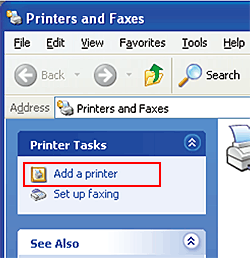
-
En Windows Server 2003:
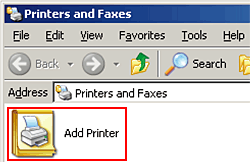
Se muestra el asistente de Agregar impresora].
-
-
Haga clic en [Siguiente].
-
Seleccione [Impresora local conectada a este equipo] y, a continuación, haga clic en [Siguiente].

-
Desmarque la casilla de verificación [Detectar e instalar mi impresora Plug and Play automáticamente].
-
-
Haga clic en [Crear nuevo puerto:], seleccione [Puerto local] en [Tipo de puerto:] y, a continuación, haga clic en [Siguiente].
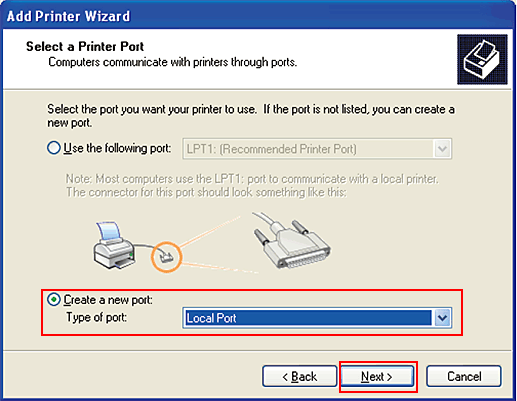
-
Escriba "\\nombre NetBIOS\nombre de servicio de impresión" en el campo [Nombre de puerto].
-
Introduzca el mismo nombre de NetBIOS y del servicio de impresión especificados en [Configuración de impresión] en [Configuración SMB].
-
-
Haga clic en [Aceptar].
-
Haga clic en [Utilizar disco].
-
Haga clic en [Examinar].
-
Seleccione la carpeta que desea del controlador de impresora en el CD-ROM y, a continuación, haga clic en [Abrir].
-
Seleccione una carpeta según el controlador de impresora, sistema operativo e idioma que se va a utilizar. Los controladores de impresora disponibles son el controlador de plugin PS y el controlador PPD.
-
-
Haga clic en [Aceptar].
-
Haga clic en [Siguiente >].

-
Siga las instrucciones de las ventanas siguientes.
-
Para utilizar una conexión de red, realice una impresión de prueba tras definir la configuración de red.
-
-
Haga clic en [Finalizar].
-
Si aparece "prueba del logotipo de Windows" o la ventana [Firma digital], haga clic en [Continuar de todos modos] o en [Sí].
-
-
Al finalizar la instalación, asegúrese de que el icono de la impresora que ha instalado se muestre en la ventana [Impresoras y faxes].
-
Extraiga el CD-ROM de la unidad.
Se ha completado la instalación del controlador de impresora.
